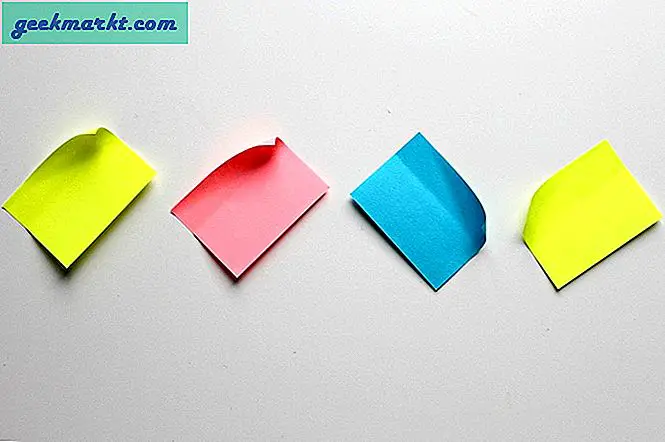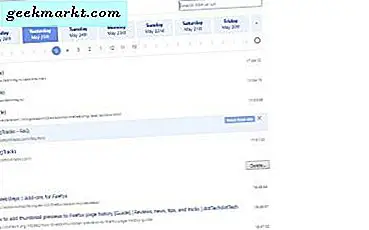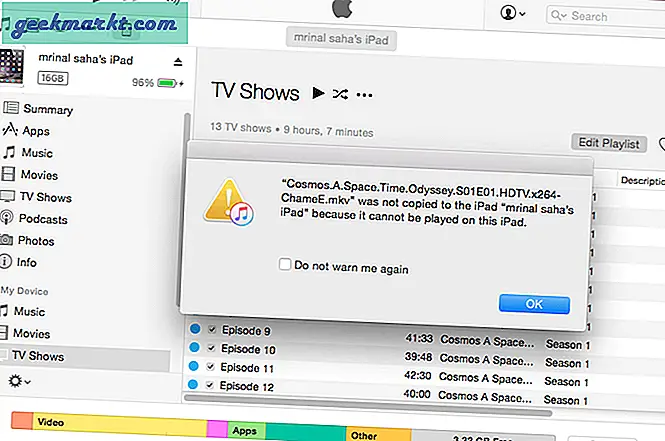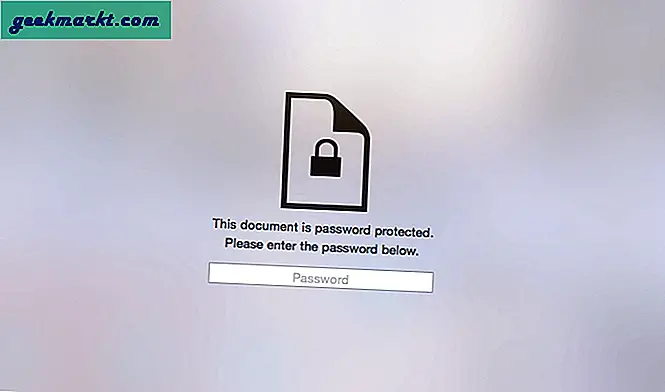ไม่กี่วันก่อนหน้านี้เราได้เขียนบทความเกี่ยวกับ วิธีบล็อกสื่อลามกบน Android ของคุณ. แต่ในบางครั้งเว็บไซต์มักจะกลายเป็นข่าวฉาวโฉ่ด้วยการแสดงเนื้อหาที่ไม่เหมาะสมโฆษณาป๊อปอัปโฆษณาวิดีโอ มีเว็บไซต์คาวที่แสดงป๊อปอัปไวรัสปลอมและการโจรกรรมข้อมูล จะเป็นการดีกว่าที่จะอยู่ห่างจากเว็บไซต์ดังกล่าวและสิ่งที่ดีที่สุดที่คุณทำได้คือบล็อกเว็บไซต์เหล่านั้น ดังนั้นนี่คือ 4 วิธีต่างๆในการบล็อกเว็บไซต์บน Android
ที่เกี่ยวข้อง:ดูว่าคนอื่นกำลังเรียกดูอะไรบนเครือข่ายของคุณ
วิธีบล็อกเว็บไซต์บน Android
1. วิธีการโฮสต์ไฟล์
วิธีที่ง่ายที่สุดวิธีหนึ่งในการบล็อกเว็บไซต์บน Android คือการแก้ไขไฟล์ของโฮสต์ สิ่งที่คุณต้องทำคือเปลี่ยนเส้นทางชื่อโดเมนเว็บไซต์ไปยังที่อยู่ IP ของ localhost อย่างไรก็ตามการแก้ไขไฟล์โฮสต์ต้องใช้อุปกรณ์ Android ที่รูท ดังที่กล่าวมามีแอพเช่น DNS66 และ โปรแกรมแก้ไขไฟล์โฮสต์อื่น ๆ อีกสองสามตัว. แอปเหล่านี้สร้าง VPN ในเครื่องพร้อมไฟล์โฮสต์ของตัวเองและเปลี่ยนเส้นทางการรับส่งข้อมูลทั้งหมด
เราสามารถใช้ประโยชน์จากแอพเหล่านี้และบล็อกเว็บไซต์ที่เราต้องการได้ สำหรับการสาธิตนี้ฉันจะใช้ DNS66 แต่ขั้นตอนสำหรับแอปอื่น ๆ จะคล้ายกัน ประการแรกดาวน์โหลดและติดตั้ง DNS66 จาก F-Droid DNS66 ไม่มีให้บริการใน Play Store เนื่องจากมีไฟล์ที่สามารถบล็อกโฆษณาที่ขัดต่อนโยบายของ Google อย่างไรก็ตาม F-Droid เป็นแหล่งที่ปลอดภัยและ DNS66 ก็เป็นแอปโอเพนซอร์สเช่นกัน
เมื่อคุณติดตั้ง DNS66 แล้วให้เปิดแอปและไปที่ไฟล์ แท็บโฮสต์. แตะที่ไอคอน "เพิ่ม" แบบลอยซึ่งปรากฏที่มุมล่างขวา
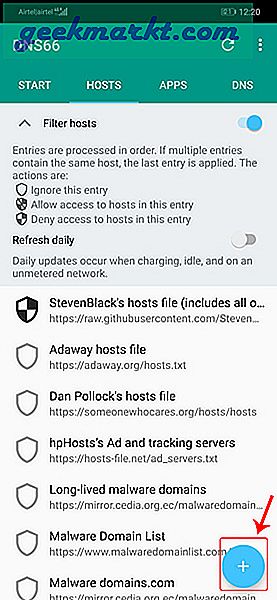
ในหน้าเพิ่มรายการให้ป้อนชื่อที่อยู่เว็บไซต์และการดำเนินการเป็น“ ปฏิเสธ” แตะที่เครื่องหมายถูกที่มุมขวาบนเพื่อบันทึกการเปลี่ยนแปลง
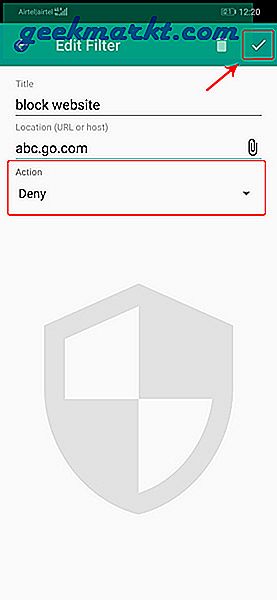
เมื่อคุณเพิ่มรายการแล้วนี่คือลักษณะที่ปรากฏในแท็บโฮสต์
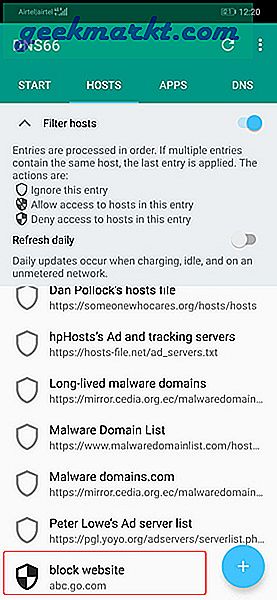
ตอนนี้ไปที่แท็บเริ่มแล้วแตะที่ปุ่ม "เริ่ม"
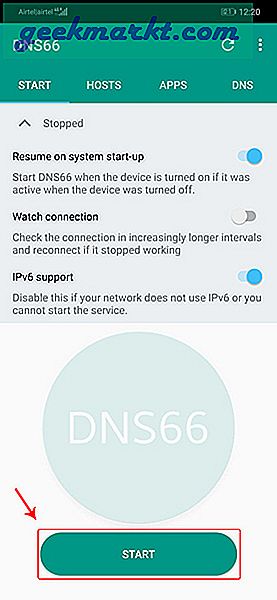
ในกรณีที่คุณได้รับข้อความดังต่อไปนี้ให้แตะที่ตัวเลือก“ ไม่” ข้อความนี้ปรากฏขึ้นเนื่องจากไม่ได้ดาวน์โหลดและเข้าถึงไฟล์โฮสต์โดยแอป DNS66 จากนั้นแตะที่ไอคอนรีเฟรชที่มุมขวาบนเพื่อดาวน์โหลดไฟล์โฮสต์
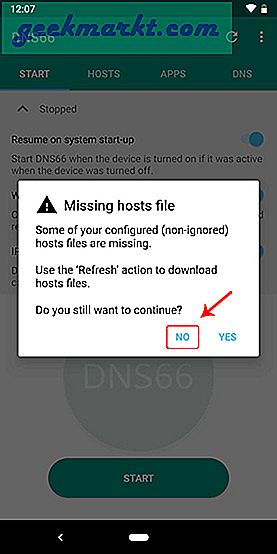
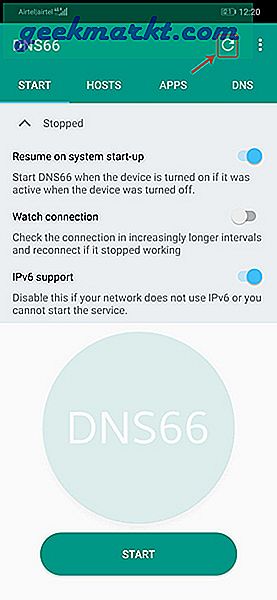
หลังจากอัปเดตแล้วให้ลองแตะที่ปุ่มเริ่มอีกครั้ง คุณควรเห็นข้อความ“ คำขอการเชื่อมต่อ” แตะที่ปุ่ม“ ตกลง” เพื่อดำเนินการต่อ สิ่งนี้จะเปิดใช้งาน VPN ในเครื่องจาก DNS66
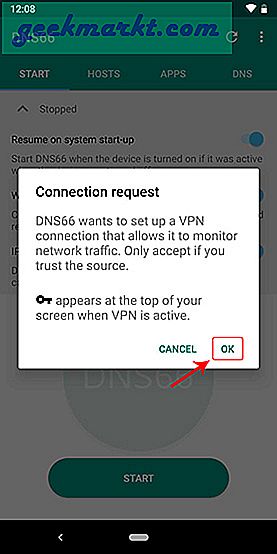
ตอนนี้คุณได้เปิดใช้งาน VPN ภายในแล้วคุณจะเห็นรายการในลิ้นชักการแจ้งเตือน ควรมีลักษณะดังนี้
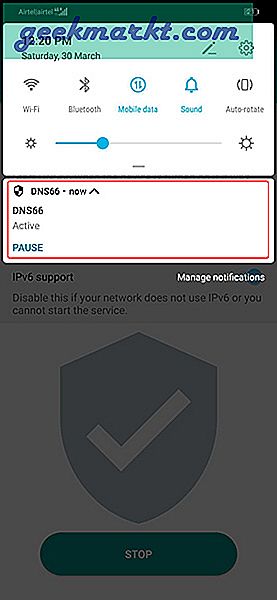
แค่นั้นแหละ. จากจุดนี้เป็นต้นไปจะไม่มีใครสามารถเข้าถึงเว็บไซต์ที่เพิ่มเข้ามาได้ตราบใดที่ DNS66 local VPN กำลังทำงานอยู่ เพื่อความน่าเชื่อถือที่ดีขึ้นให้สลับตัวเลือก“ Watch Connection” ในแท็บเริ่ม สิ่งนี้ช่วยให้มั่นใจได้ว่าการเชื่อมต่อและ VPN มีชีวิตและใช้งานได้
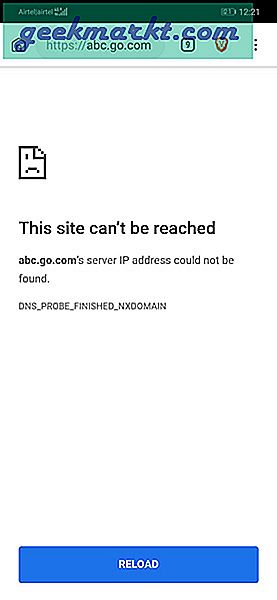
หมายเหตุ: DNS66 จะไม่ทำงานหากคุณเชื่อมต่อผ่าน Wi-Fi หรืออยู่ในเครือข่ายสำนักงาน การตั้งค่าบนเราเตอร์จะลบล้างการตั้งค่า DNS66
หากคุณไม่ต้องการให้ผู้อื่นเข้าถึงและเปลี่ยนการตั้งค่า DNS66 คุณสามารถซ่อนแอปได้ นี่คือบทความโดยละเอียดของเราเกี่ยวกับ วิธีซ่อนแอพใน Android.
2. การใช้เบราว์เซอร์เฉพาะ
หรือคุณสามารถบล็อกเว็บไซต์บนเบราว์เซอร์ได้ หากคุณต้องการบล็อกเว็บไซต์สำหรับผู้ใหญ่และเว็บไซต์ลามกอนาจารคุณสามารถใช้เบราว์เซอร์เช่น Safe Browser หากต้องการบล็อกบางเว็บไซต์คุณสามารถใช้เว็บเบราว์เซอร์ Firefox รุ่นเก่าสำหรับ Android ในกรณีที่คุณใช้ Google Chrome จะไม่มีการตั้งค่าภายในบนมือถือเพื่อบล็อกเว็บไซต์ แม้ Firefox สำหรับ Android จะไม่รองรับการบล็อกเว็บไซต์ตามค่าเริ่มต้น แต่คุณสามารถติดตั้งส่วนเสริมเพื่อบล็อกเว็บไซต์ซึ่งเป็นกระบวนการที่ค่อนข้างง่าย
ในการเริ่มต้นให้ดาวน์โหลดและติดตั้ง Firefox หากคุณยังไม่ได้ทำ เมื่อติดตั้งแล้วให้พิมพ์“ about: addons” ในแถบที่อยู่แล้วแตะที่ปุ่ม“ Go”
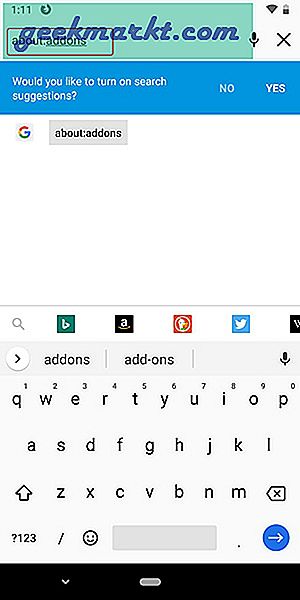
หรือคุณสามารถเปิดหน้าส่วนเสริมได้โดยแตะที่จุดสามจุดที่มุมขวาบน แตะที่ Add ons จากการตั้งค่าแบบเลื่อนลงเพิ่มเติม
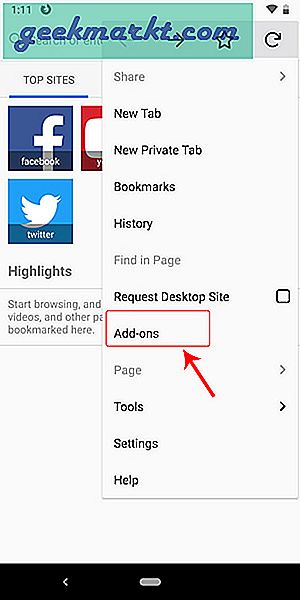
เมื่อคุณอยู่ในหน้า addons ให้แตะที่ตัวเลือก“ เรียกดู Firefox Add-ons ทั้งหมด”
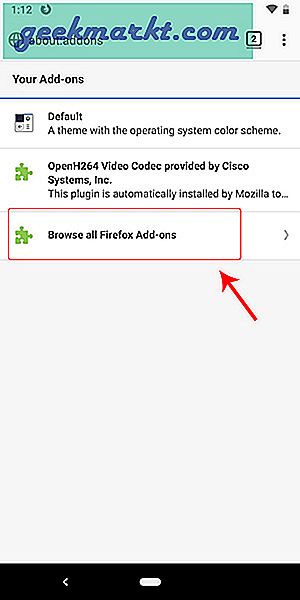
ค้นหาส่วนเสริม "บล็อกไซต์" ที่นี่ ต่อไปนี้เป็นส่วนเสริมที่เรากำลังมองหา เมื่อคุณพบแล้วให้แตะที่แตะที่ปุ่ม "เพิ่มใน Firefox"
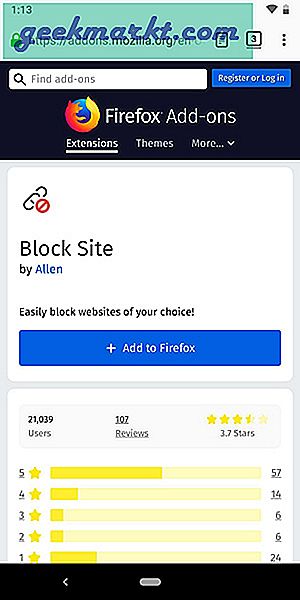
. Firefox จะขอการยืนยันจากคุณเพื่อติดตั้งส่วนเสริม เพียงแตะที่ปุ่ม“ ใช่” เพื่อดำเนินการต่อ

ตอนนี้กลับไปที่หน้า Add-ons ภายใน Firefox และแตะที่ส่วนเสริม“ Block Site” ที่ติดตั้งใหม่ ซึ่งจะนำคุณไปยังหน้าการตั้งค่าบล็อกไซต์
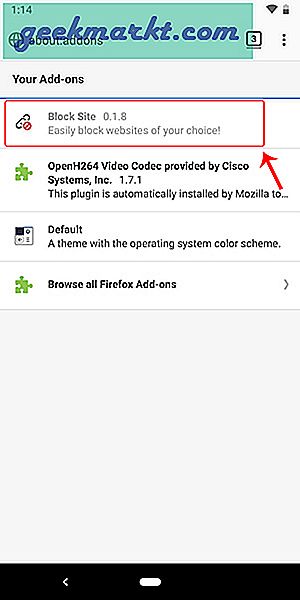
ที่นี่ป้อน URL ที่คุณต้องการบล็อกในส่วน "เพิ่มโดเมนด้วยตนเองในรายการบล็อก" เมื่อเสร็จแล้วให้แตะที่ปุ่มเพิ่ม เพื่อจุดประสงค์ในการสาธิตฉันได้บล็อกเว็บไซต์ abc.go.com
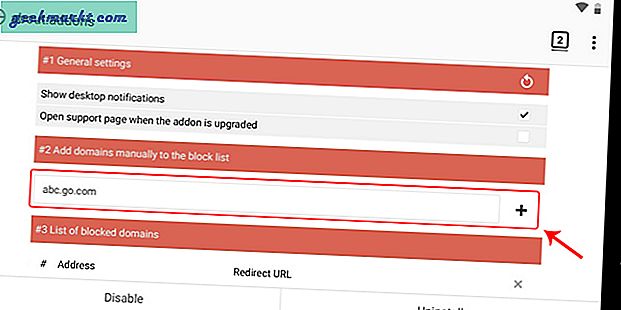
หลังจากเพิ่มรายการแล้วจะปรากฏในส่วน "รายการโดเมนที่ถูกบล็อก"
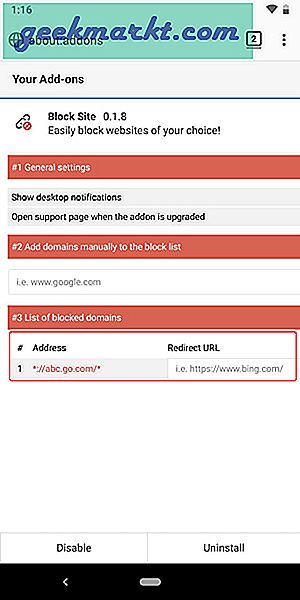
แค่นั้นแหละ. จากจุดนี้ผู้ใช้จะไม่สามารถเข้าถึงเว็บไซต์ที่คุณเพิ่งเพิ่มลงในเบราว์เซอร์ Firefox
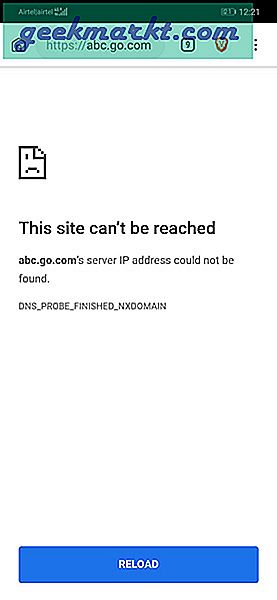
เล่นกับตัวเลือกต่าง ๆ ภายในส่วนเสริมเนื่องจากยังช่วยให้คุณสามารถกำหนดตารางเวลาในการบล็อกและยกเลิกการปิดกั้นเว็บไซต์โดยอัตโนมัติ หากจำเป็นคุณยังสามารถใช้รหัสผ่านเพื่อป้องกันการตั้งค่าส่วนเสริมเพื่อยับยั้งการเปลี่ยนแปลงที่ไม่ได้รับอนุญาต
3. การใช้ไฟร์วอลล์
ตอนนี้ปัญหาของวิธีการก่อนหน้านี้ทั้งหมดคือไม่สามารถใช้งานได้เมื่อคุณเชื่อมต่อกับ Wi-Fi ในการบล็อกเว็บไซต์ใด ๆ ที่คุณเลือกแม้ว่าคุณจะเชื่อมต่อกับ Wi-Fi ก็คือการใช้ไฟร์วอลล์ ข้อดีของการใช้แอพไฟร์วอลล์คือยังช่วยให้คุณควบคุมได้ว่าแอพใดบ้างที่สามารถเข้าถึงอินเทอร์เน็ตได้และไม่สามารถเข้าถึงได้ ในความเป็นจริงคุณสามารถกำหนดค่าแอปให้อนุญาตเฉพาะแอปเชื่อมต่ออินเทอร์เน็ตผ่าน WiFi และ / หรือการเชื่อมต่อข้อมูลมือถือ
ในการเริ่มต้นให้ดาวน์โหลดและติดตั้งแอพ NoRoot Firewall จาก Play Store เมื่อติดตั้งแล้วให้เปิดแอปและไปที่แท็บ“ ตัวกรองส่วนกลาง” แท็บเกือบจะถึงจุดสุดท้ายแล้วอย่าแปลกใจหากคุณไม่สามารถมองเห็นแท็บได้ในทันที เมื่อคุณอยู่ในแท็บ Global Filters ให้แตะที่ตัวเลือก“ New Pre-Filter”
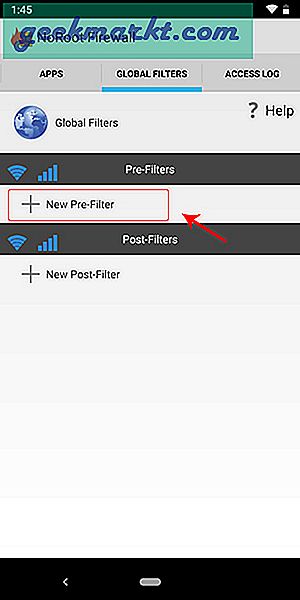
ตอนนี้ป้อนชื่อโดเมนด้วย HTTP หรือ HTTPS ด้านหน้าชื่อโดเมนในช่อง "ที่อยู่" เลือก "*" จากเมนูแบบเลื่อนลงในช่องพอร์ต แตะที่ช่องทำเครื่องหมายถัดจากไอคอน WiFi และไอคอนสัญญาณข้อมูลจนกว่าคุณจะเห็นเครื่องหมายกากบาทสีแดง แตะที่ปุ่ม“ ตกลง” เพื่อบันทึกการเปลี่ยนแปลง
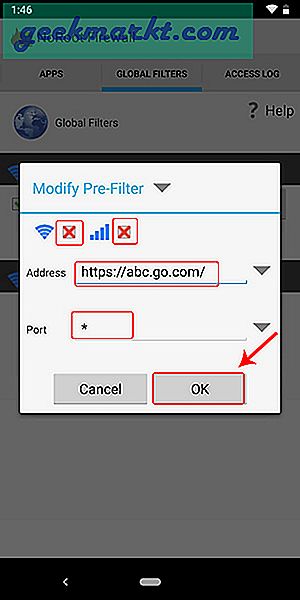
เมื่อคุณบันทึกการเปลี่ยนแปลงแล้วรายการจะปรากฏภายใต้ตัวกรองล่วงหน้า
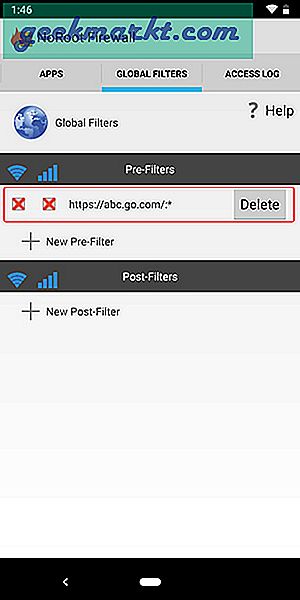
ตอนนี้กลับไปที่แท็บ "หน้าแรก" หลักแล้วแตะที่ปุ่มเริ่ม การดำเนินการนี้จะเริ่ม VPN ในเครื่อง
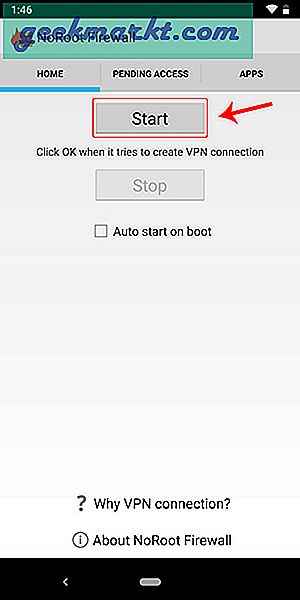
แค่นั้นแหละ. จากจุดนี้คุณหรือแอปใด ๆ ที่ติดตั้งบนอุปกรณ์ของคุณจะไม่สามารถเข้าถึงเว็บไซต์ที่คุณบล็อกโดยใช้ NoRoot Firewall
4. การใช้แอปป้องกันไวรัส
นอกจากนี้คุณยังสามารถบล็อกเว็บไซต์ใดก็ได้ที่คุณเลือกและแม้แต่กรองหมวดหมู่ของเว็บไซต์ที่เกี่ยวข้องกับการพนันภาพอนาจารเนื้อหาสำหรับผู้ใหญ่ ฯลฯ โดยใช้แอปป้องกันไวรัส Trend Micro นอกเหนือจากนั้น Trend Micro ยังมีตัวเลือกการควบคุมโดยผู้ปกครองที่มีประสิทธิภาพเพื่อจัดการการเข้าถึงอุปกรณ์ของคุณ
หากคุณกำลังมองหาแอปที่ไม่เพียง แต่บล็อกเว็บไซต์ที่เลือกและเป็นอันตราย แต่ยังช่วยให้คุณจัดการอุปกรณ์ของคุณได้อย่างเหมาะสมด้วยการควบคุมโดยผู้ปกครองที่ดีคุณต้องลองใช้ Trend Micro อย่างไรก็ตามแอพนี้ใช้การสมัครสมาชิก มีการทดลองใช้แอปฟรีเจ็ดวัน ดังนั้นทำตามคำแนะนำด้านล่างและลองใช้แอปและดูว่าเหมาะกับความต้องการของคุณหรือไม่
ในการเริ่มต้นให้ดาวน์โหลดและติดตั้งแอป Mobile Security & Antivirus ของ Trend Micro จาก Play Store
เปิดแอปแล้วแตะที่ตัวเลือก“ การควบคุมโดยผู้ปกครอง”
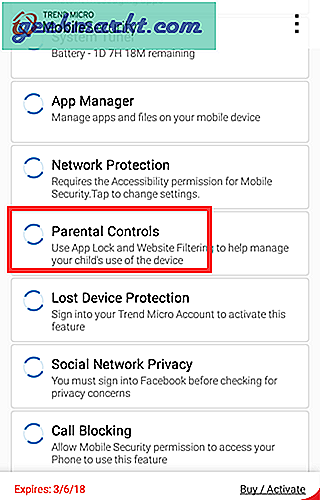
ตอนนี้แตะที่ข้อความเตือนและให้สิทธิ์ที่แอพขอ ต้องมีการอนุญาตเหล่านี้เพื่อให้แอปทำงานได้อย่างถูกต้อง
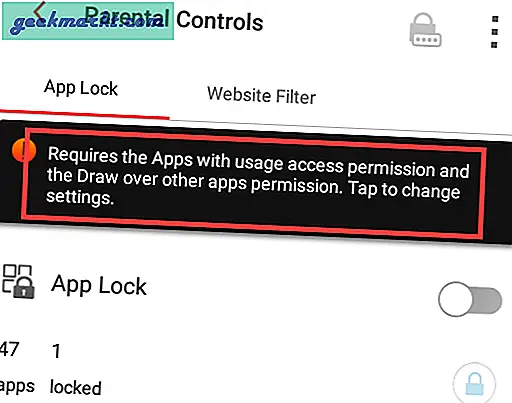
คุณจะได้รับแจ้งให้ลงชื่อเข้าใช้บัญชี Trend Micro นอกจากนี้ยังจำเป็นต้องใช้ตัวเลือกการควบคุมโดยผู้ปกครอง แตะที่ปุ่ม“ ลงชื่อเข้าใช้เดี๋ยวนี้”
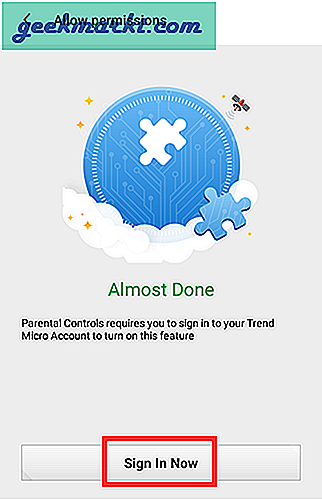
ทำตามคำแนะนำบนหน้าจอเพื่อเสร็จสิ้นขั้นตอนการสมัคร
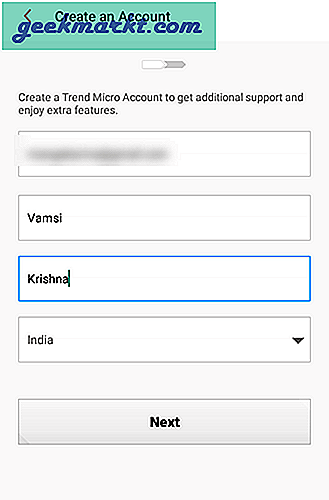
เมื่อคุณลงทะเบียนเสร็จแล้วให้ไปที่แท็บ“ ตัวกรองเว็บไซต์” ภายในการควบคุมโดยผู้ปกครองและเปิดสวิตช์ข้าง "ตัวกรองเว็บไซต์"
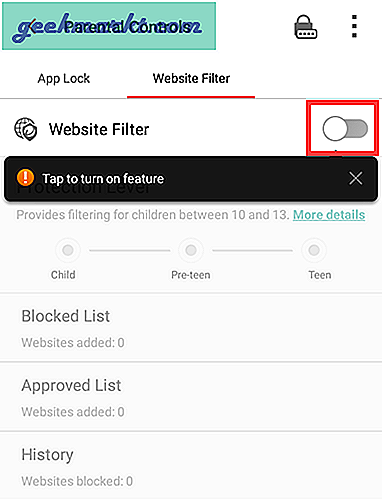
ตอนนี้แตะที่ตัวเลือก“ รายการที่ถูกบล็อก”
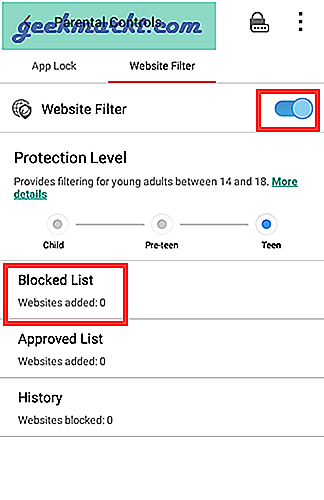
จากนั้นป้อนชื่อและ URL ของเว็บไซต์ที่คุณต้องการบล็อกแล้วแตะที่ปุ่ม "เพิ่ม"
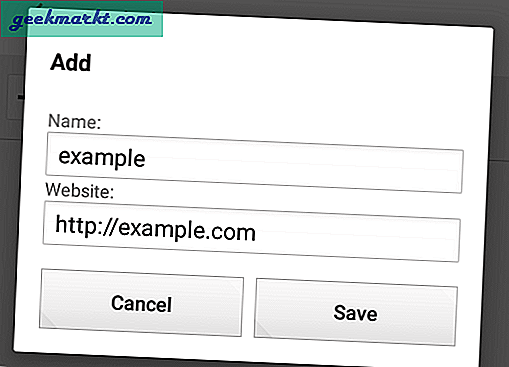
นั่นคือทั้งหมดที่ต้องทำ จากจุดนี้เป็นต้นไปเว็บไซต์จะไม่สามารถเข้าถึงได้บนอุปกรณ์ของคุณ เมื่อคุณต้องการเปลี่ยนหรือลบเว็บไซต์ออกจากส่วนการควบคุมโดยผู้ปกครองคุณจะได้รับแจ้งให้ป้อนรหัสผ่านบัญชีของคุณ หากไม่มีรหัสผ่านคุณจะไม่สามารถแก้ไขลิงก์ตัวกรองได้
ห่อ
โปรแกรมเสริมของเบราว์เซอร์และวิธีการแก้ไขไฟล์โฮสต์จะทำงานเมื่อคุณเชื่อมต่อผ่านเครือข่ายมือถือ หากคุณเข้าถึงอินเทอร์เน็ตผ่านเครือข่ายโทรศัพท์มือถือเป็นส่วนใหญ่ฉันขอแนะนำให้คุณลองใช้ตัวเลือกเหล่านี้ ในกรณีที่คุณใช้ Wi-Fi คุณควรลองใช้ไฟร์วอลล์ที่มีคุณสมบัติครบถ้วนหรือแอปป้องกันไวรัส
นั่นคือทั้งหมดสำหรับตอนนี้และหวังว่าจะช่วยได้ แสดงความคิดเห็นด้านล่างเพื่อแบ่งปันความคิดและประสบการณ์ของคุณเกี่ยวกับการใช้แอพด้านบนเพื่อบล็อกเว็บไซต์บน Android